Bạn có bao nhiêu ảnh trong điện thoại? Hàng trăm? Hàng ngàn, thậm chí? Tôi cá là bạn ghét mất chúng. Nhưng điện thoại bị mất, bị đánh cắp và bị hỏng mỗi ngày. Bạn đang chơi nó an toàn?
ICloud của Apple có một bản sao lưu các loại, nhưng thực sự không cung cấp cho bạn cách truy cập ảnh của bạn thông qua bất cứ thứ gì ngoại trừ các iDevices khác. (Ví dụ: bạn không thể đăng nhập vào iCloud.com để xem và quản lý ảnh của mình.) Hơn nữa, nếu bạn xóa một số ảnh khỏi iPhone để giải phóng bộ nhớ, những ảnh đó cũng sẽ bị xóa khỏi tài khoản iCloud của bạn. . (Đó là vì "bản sao lưu" của bạn thực sự chỉ là đồng bộ hóa.)
Đợi đã, vì vậy iCloud không sao lưu kỹ thuật thư viện ảnh của bạn? Theo trang tổng quan của Apple: "Nếu bạn bật Thư viện ảnh iCloud, ảnh và video của bạn đã được lưu trữ trong iCloud, vì vậy chúng không được bao gồm trong bản sao lưu iCloud của bạn." Tôi khá giỏi về mọi thứ iPhone, nhưng những điều mơ hồ của iCloud? Ừm ...
Cập nhật: Tôi ngớ ngẩn. Apple gần đây đã thêm Thư viện ảnh vào iCloud.com, vì vậy bạn thực sự có thể quản lý ảnh của mình theo cách đó. Nhưng bộ nhớ miễn phí của bạn bị giới hạn ở mức 5 GB và tôi vẫn không rõ liệu đây có phải là đồng bộ hóa thẳng hay không - có nghĩa là mọi thứ bị xóa khỏi thiết bị của bạn cũng bị xóa khỏi iCloud - hoặc sao lưu truyền thống hơn.
Cập nhật số 2 (18/9/15): Tôi đã nhận được một vài lời làm rõ từ một đại diện của Apple, bao gồm cả điều này: " Sau khi bạn bật Thư viện ảnh iCloud, ảnh và video của bạn sẽ tự động được tải lên và lưu trữ trong iCloud. được sao chép trong bản sao lưu iCloud của bạn vì chúng tôi không muốn sao chép bộ nhớ. " Ngoài ra, liên quan đến việc giải phóng bộ nhớ: " Nếu bạn bật Tối ưu hóa bộ nhớ, Thư viện ảnh iCloud sẽ tự động quản lý kích thước thư viện trên thiết bị của bạn, vì vậy bạn có thể tận dụng tối đa dung lượng lưu trữ của thiết bị và truy cập nhiều ảnh hơn. ảnh và video gốc, độ phân giải đầy đủ của bạn được lưu trữ trong iCloud trong khi các phiên bản kích thước thiết bị được giữ trên thiết bị của bạn. Bạn có thể tải xuống ảnh và video gốc qua Wi-Fi hoặc di động khi bạn cần. "
Vẫn có những khía cạnh của sao lưu iCloud - đặc biệt là liên quan đến ảnh - tôi thấy khó hiểu, nhưng một khi bạn vượt qua giai đoạn học tập, nhu cầu thay thế của bên thứ ba dường như ít hơn.
Kế hoạch B (cho 'Tốt hơn')
May mắn thay, có một cách ít mơ hồ hơn để sao lưu ảnh iPhone của bạn: Sử dụng dịch vụ đám mây khác. Điều này không chỉ giúp bạn giải phóng bộ nhớ mà còn cung cấp cho bạn các công cụ tốt hơn để quản lý ảnh bạn đã sao lưu.
Đối với mục đích của hướng dẫn này, tôi sẽ tập trung vào Google Drive và Microsoft OneDrive. Cả hai dịch vụ đều cung cấp 15GB dung lượng miễn phí, tùy chọn nâng cấp giá rẻ và quan trọng nhất là các ứng dụng iOS có thể tự động lưu trữ thư viện ảnh của bạn.
Các dịch vụ khác, bao gồm Box, Dropbox, IDrive và SugarSync, cũng có thể hoạt động tương tự, và nếu bạn đã sử dụng một trong số chúng, sẽ có mọi lý do để tranh thủ chúng cho nhiệm vụ sao lưu ảnh. Nhưng những người này cung cấp lưu trữ miễn phí ít hơn lên kế hoạch trước và chi phí đắt hơn nếu bạn cần nhiều hơn. Vì vậy, nếu bạn mới bắt đầu đi trên con đường này, tôi khuyên dùng Google Drive hoặc OneDrive.
Tôi cá rằng bạn đã có một tài khoản với một hoặc cả hai (và nếu bạn có đăng ký Office 365, bạn thực sự có nhiều hơn chỉ 15 GB theo ý của bạn), vì vậy tất cả những gì còn lại là để cài đặt ứng dụng tương ứng. Đây là Google Photos cho iOS (ứng dụng Google Drive mờ nhạt khi nói đến sao lưu ảnh) và Microsoft OneDrive cho iOS.
Kích hoạt sao lưu
Lần đầu tiên bạn chạy một trong hai ứng dụng, bạn sẽ cần đăng nhập vào tài khoản của mình. Trong trường hợp Google Photos, bạn sẽ thấy một ưu đãi bật lên để sao lưu tất cả ảnh và video của mình. Như được hiển thị trong ảnh chụp màn hình bên dưới, bạn cũng có thể chọn xem điều này chỉ xảy ra qua Wi-Fi (được khuyến nghị) hay, nếu bạn có gói dữ liệu hào phóng, Wi-Fi và di động. (Chỉ chọn cái sau sau khi sao lưu ban đầu của bạn - có khả năng là khá lớn - đã hoàn tất. Có thể đáng giá nếu bạn đang đi du lịch và muốn ảnh kỳ nghỉ của bạn được sao lưu khi đang di chuyển.)
Tiếp theo, ứng dụng sẽ hỏi bạn có muốn sao lưu "chất lượng cao" và lưu trữ miễn phí, không giới hạn cho họ hay bản gốc có độ phân giải đầy đủ được tính vào bộ nhớ khả dụng của bạn. Không chắc chắn nên chọn phương án nào? Đây là một mẹo: Vì máy ảnh iPhone của bạn chụp ảnh dưới 16 megapixel, tùy chọn "chất lượng cao" sẽ "về cơ bản trông giống" như bản gốc của bạn, theo Google.
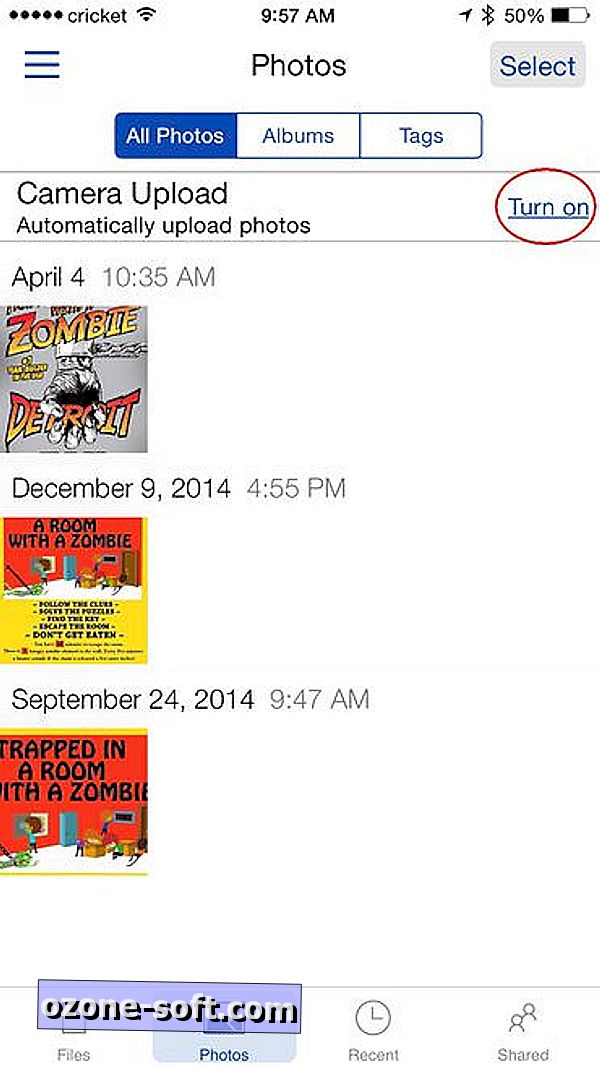
", " modalTemplate ":" {{nội dung}} ", " setContentOnInit ": false} '>
Trong OneDrive, bạn sẽ cần nhấn vào biểu tượng Ảnh, sau đó bật tùy chọn Tải lên máy ảnh (bằng cách nhấn Bật) và phê duyệt quyền truy cập vào thư viện ảnh của bạn. (Bạn cũng có thể muốn cho phép thông báo để bạn có thể nhận được cập nhật về tiến trình sao lưu.)
Giờ thì sao?
Ứng dụng Google Photos có một chút bực bội vì sau khi bạn kích hoạt sao lưu ảnh, nó không cho thấy nó thực sự đang làm gì. Để chắc chắn, hãy nhấn vào biểu tượng Menu, sau đó Trợ lý; bạn sẽ thấy một đồng hồ đo tiến độ.
Theo mặc định, OneDrive cũng sẽ tự giới hạn Wi-Fi để tải lên ảnh, nhưng nếu bạn cũng muốn cho phép nó sử dụng di động, hãy tham gia cài đặt, chạm vào Tải lên máy ảnh, sau đó chuyển sang Sử dụng mạng di động.
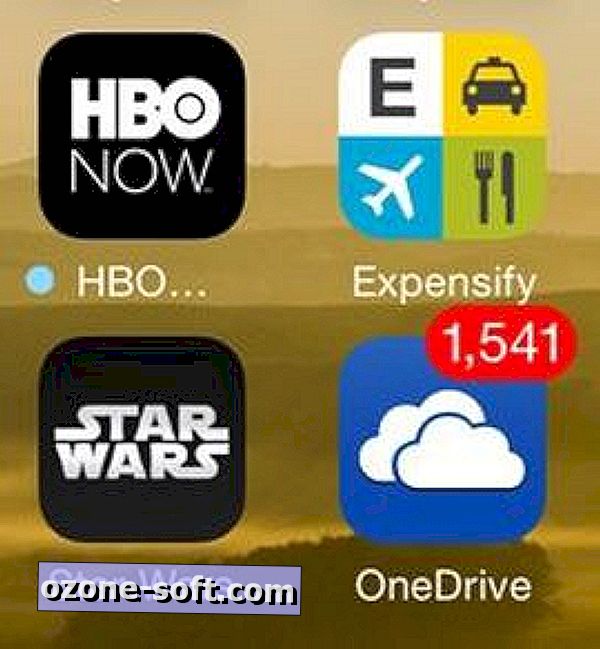
Ứng dụng của Microsoft khôn ngoan dựa vào một huy hiệu cho thấy số lượng ảnh còn lại để tải lên.
Rắc rối thực sự duy nhất trong tất cả những điều này là cả hai ứng dụng sẽ tạm dừng sao lưu nền sau một thời gian không hoạt động, vì vậy, đối với bản sao lưu ban đầu của bạn (ứng dụng lớn), bạn sẽ muốn để iPhone của mình được cắm và thức, với ứng dụng đang chạy . (Bạn có thể cần phải tạm thời điều chỉnh các cài đặt nguồn điện để giữ cho nó không đi ngủ.)
Kế hoạch dự phòng
Một điều quan trọng cần nhớ là các ứng dụng này về cơ bản là tạo các bản sao của tất cả các bức ảnh của bạn, sau đó đồng bộ hóa chúng với tài khoản đám mây của bạn. Đó là lý do an toàn để xóa ảnh khỏi iPhone của bạn sau khi sao lưu xong. Tuy nhiên, nếu bạn xóa ảnh từ trong Google Photos hoặc OneDrive, nó sẽ bị xóa vĩnh viễn khỏi dịch vụ đó. (Trên thực tế, tôi nghĩ rằng Google vẫn giữ chúng trong thùng rác ảo trong một vài tuần.)
Ngoài ra, nếu bạn đã từng thay thế điện thoại của mình, do mất / hỏng hoặc nâng cấp, bản sao lưu đám mây của bạn sẽ không tự động khôi phục ảnh vào thiết bị mới. Tất nhiên họ vẫn có thể truy cập được, nhưng chỉ thông qua các ứng dụng tương ứng (và PC của bạn, tất nhiên). Nó không giống như một phục hồi sao lưu truyền thống, nơi mọi thứ được trả về thư viện ảnh iOS của bạn.
Có lý? Không có nghi ngờ về điều đó, điều này có thể gây nhầm lẫn. Nhưng bây giờ bạn nên có các công cụ cần thiết ít nhất là bắt đầu tạo bản sao lưu miễn phí của thư viện ảnh của mình, sau đó bạn có thể xóa ảnh mà bạn không còn muốn sử dụng bộ nhớ điện thoại của mình nữa.
Bạn đã tìm thấy một cách tốt hơn, dễ dàng hơn và / hoặc rẻ hơn để đi? Giải thích nó trong các ý kiến!













Để LạI Bình LuậN CủA BạN